Excel(エクセル)罫線の太さを変更できない
皆さんExcelで罫線の太さを変更できないという現象が起きたことはないでしょうか?Excelは、表を作成する際に使用される最も一般的なアプリケーションの1つです。罫線は、表内のデータを区切り、整理するために使用される非常に重要な要素です。しかし、時には罫線の太さを変更できないことがあります。
今回の記事ではこのような罫線の太さが変更できない原因と対処法をご紹介します。
Excel(エクセル)罫線の太さを変更できない原因と対処法
Excel(エクセル)罫線の太さを変更できない原因
では、早速ですがExcelで罫線の太さを変更できない原因と対処法についてご紹介します。まず、Excelで罫線の太さを変更できない原因は以下のようなものが考えられます。
表が保護されている場合
罫線の太さを変更できない最も一般的な原因は、シートが保護されている場合です。保護されたシートでは、データを変更することができないため、罫線も変更することができません。この問題を解決するには、シートを保護解除する必要があります。
セルが結合されている場合
セルが結合されている場合、罫線を変更することはできません。結合されたセルに罫線を適用する場合は、結合を解除してから、罫線を適用する必要があります。
セルのフォーマットが変更されている場合
セルのフォーマットが変更されている場合、罫線の太さを変更することはできません。特定のセルの罫線の太さを変更するには、そのセルのフォーマットを標準に戻す必要があります。
罫線の適用範囲が適切でない場合
罫線の太さを変更できない別の原因は、罫線の適用範囲が適切でない場合です。たとえば、罫線を適用するために選択した範囲が、実際には、適用する罫線の範囲よりも大きい場合、罫線の太さを変更できないことがあります。
Excel(エクセル)罫線の太さを変更できない時の対処法
では、ここからは罫線の太さを変更できない場合の対処法をご紹介します。Excelで罫線の太さを変更する方法は簡単です。まず、以下の手順を試してみてください。
- 罫線の変更対象となるセルを選択します。
- 次に「ホーム」タブをクリックし「フォント」グループの右側にある「罫線」をクリックします。
- 「罫線のスタイル」メニューの下にある「線の種類」をクリックし、太さを選択します。
- 変更が反映されるように、表内をスクロールしてください。
罫線の太さを変更する前に、Excelファイルが保護されていないこと、選択したセルが結合されていないこと、そしてセルのフォーマットが標準に戻されていることを確認することが重要です。
罫線を変更する方法は、選択したセルに適用された罫線の太さを一度に変更することができます。一方で、特定の罫線に適用された太さを変更したい場合は、以下の手順に従います。
- 罫線を変更したいセルを選択します。
- 「ホーム」タブをクリックし「フォント」グループの右側にある「罫線」をクリックします。
- 罫線の変更対象となる罫線を選択します。
- 「罫線のスタイル」メニューの下にある「線の種類」をクリックし、太さを選択します。
- 変更が反映されるように、表内をスクロールしてください。
これで、特定の罫線の太さを変更することができます。
この手順でできない場合は以下を確認してみてください。
罫線は、Excelで表を作成する際に非常に重要な要素です。罫線の太さを変更できない場合は、Excelファイルが保護されているか、セルが結合されているか、セルのフォーマットが変更されている可能性があります。これらの問題を解決するには、シートの保護を解除し、セルの結合を解除し、フォーマットを標準に戻す必要があります。罫線の太さを変更する方法は簡単であり、選択したセルに適用された罫線の太さを一度に変更することができます。また、特定の罫線の太さを変更することもできます。これらの方法を使用することで罫線の太さを変更することができます。
最後に、まとめとして罫線の太さを変更できない場合に確認すべき点をまとめましたのでこれだけは覚えておくようにしてください。確認すべき点は、
- シートの保護
- セルの結合
- セルのフォーマットが変更されている
- 罫線の適用範囲が適切でない
これらの4つを確認しそれぞれ対処していきましょう。
Excelの操作方法は実際に手を動かし、身につけていきましょう
今の時代、様々な仕事でExcelを使用することがあるでしょう。今回はExcelで罫線の太さを変更できない原因と対処法についてご紹介しました。このような機能を使いこなすことができれば仕事にも役に立つので、実際に手を動かし、覚えていきましょう。
WordやExcelなどのOfficeツールでは便利なショートカットキーなどがたくさんあるのでよく使う作業に関してはショートカットキーを調べてみるのも効率よく仕事を進める上で大切なことなのでこれから実践してみましょう。

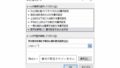
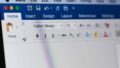
コメント